Es ist nun möglich, Übersetzungen von Firmen- und Mitarbeiter-Datenfeldern von der deutschen in die englische Sprache und umgekehrt hinzuzufügen.
Hier ist ein Beispiel:
Der Kunde möchte in der deutschen Version einer Signatur einen zusätzlichen Benutzertitel anzeigen, der im Mailtastic-Feld extensionAttribute5 enthalten ist und aus dem Entra Directory (AD) des Kunden importiert wird. Daher wird ein Platzhalter mit dem Namen #{{ extensionAttribute5 }} in die Signatur eingefügt, der den zusätzlichen Titel in der Signatur angezeigt.
In der englischen Version der Signatur möchte der Kunde den ins Englische übersetzten Titel anzeigen. In diesem Fall sollte der Platzhalter mit einem neuen „translate“-Handlebar verwendet werden: #{{ translate extensionAttribute5 „DE“ „EN“ }}.
So funktioniert’s:
Diese neue Funktion ist verfügbar, wenn Sie eine Signatur mit unserem Developer HTML Signature Editor erstellen.
Der Mailtastic-Administrator findet die neue Funktion im Abschnitt „Einstellungen“ - „Erweiterte Einstellungen“ unter “Datenfelder-Übersetzungen“.
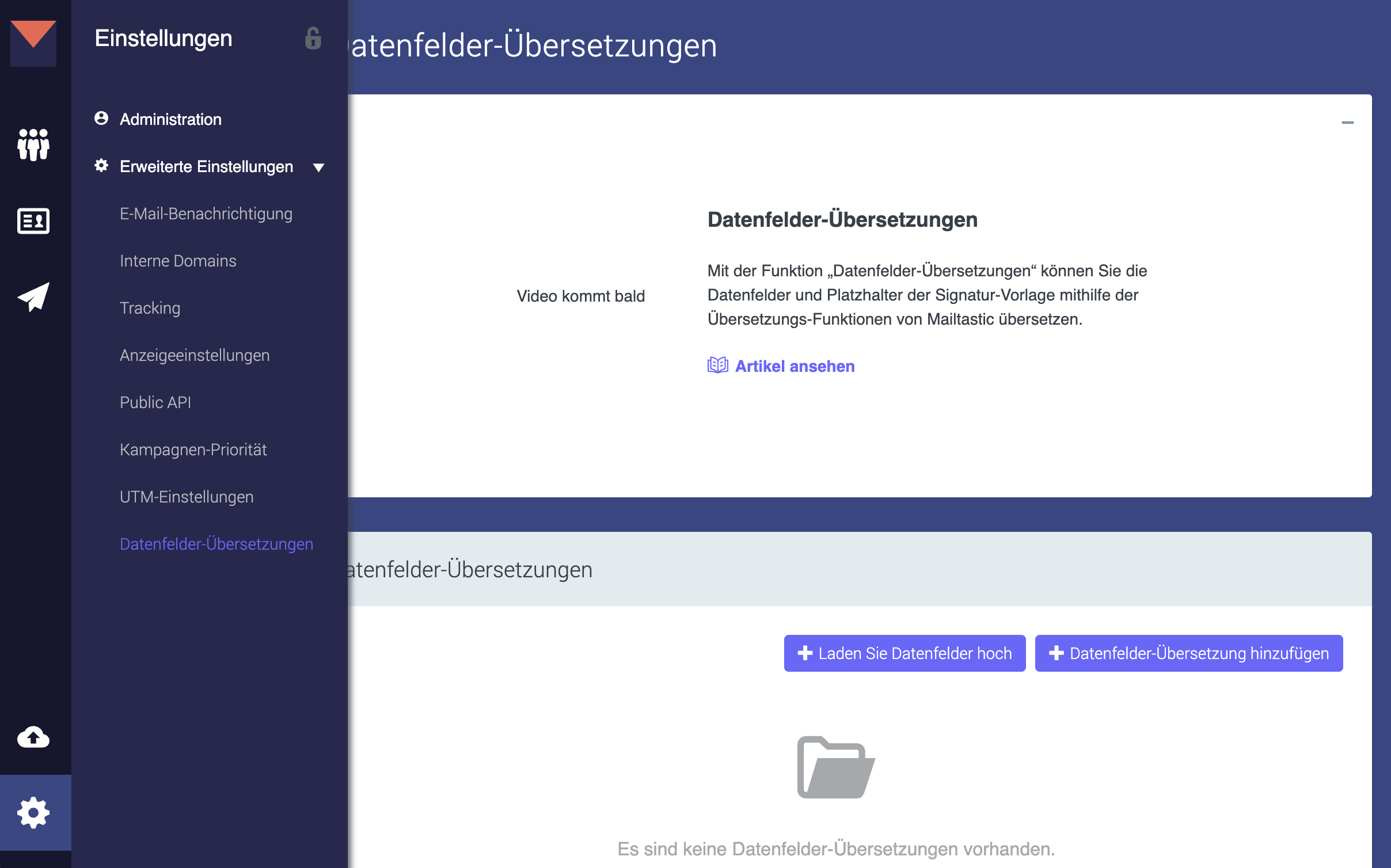
Konfiguration einer Datenfeld-Übersetzung: Es gibt zwei Möglichkeiten, eine Datenfeld-Übersetzung zu konfigurieren: Hochladen einer Datei oder manuelles Hinzufügen einer Übersetzung.
Hochladen einer Datei: Hier finden Sie einen Bereich zum Hochladen Ihrer eigenen Übersetzungstabelle (wenn Sie keine haben, gibt es eine Vorlage zum Herunterladen aus diesem Bereich) mit zwei Auswahlmöglichkeiten:
Vorhandene Datenfelder durch Tabellenkalkulation ersetzen
Vorhandene Datenfelder beibehalten und neue Begriffe aus der Tabelle hinzufügen
Nachdem die Datenfelder hochgeladen wurden, werden sie dort aufgelistet
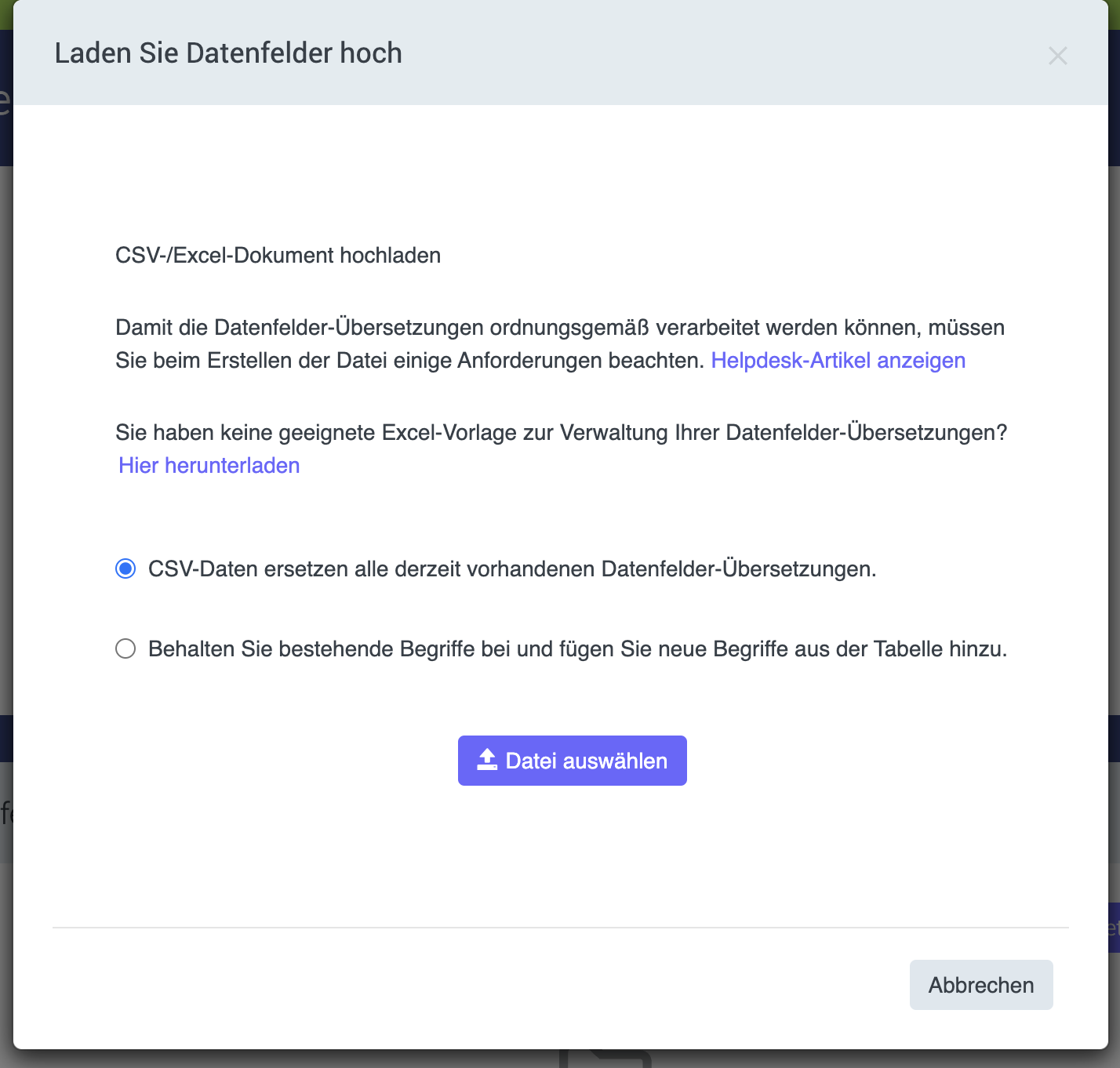
Datenfeld-Übersetzung manuell hinzufügen: Hier finden Sie ein Feld, um einen Begriff manuell hinzuzufügen, indem Sie die deutsche und englische Version des Begriffs eingeben

Groß- und Kleinbuchstaben-Prüfung:
Diese Funktion prüft, ob bei der Übersetzung Unterschiede zwischen Groß- und Kleinschreibung zwischen den Feldern beachtet werden sollen, wenn die Übersetzungsleistung in einem Signatur-Editor verwendet wird.
Wenn Groß-/Kleinschreibung-Abgleichen aktiviert ist, muss der Feldwert genau der gleiche sein wie im Datenfeld, damit dieser übersetzt werden kann.
Wenn Groß-/Kleinschreibung-Abgleichen deaktiviert ist, wird das Feld unabhängig von den Unterschieden zwischen Groß- und Kleinschreibung zwischen dem Wert und der Übersetzung im Datenfeld übersetzt.
Übereinstimmungstyp:
Diese Funktion kennzeichnet die Übersetzung als normalen Wert oder eine Straßennamen.
Gesamten Begriff abgleichen: Wenn diese Option ausgewählt ist, wird der Feldwert normal übersetzt.
Straßenname: Wenn diese Option ausgewählt ist, ersetzt die Funktion nur den Straßennamen und lässt die Hausnummer stehen. Wenn der Feldwert zum Beispiel „Straße 55“ lautet und die Übersetzung von „Straße“ auf „Straße“ eingestellt ist, lautet das Endergebnis „Street 55“.
Verwendung von Datenfelder-Übersetzungs mit Text:
Um dieses Werkzeug im Signatur-Editor zu verwenden, wählen Sie den HTML-Signatur-Editor für Entwickler. Im Editor sollten die Felder wie in der untenstehenden Vorlage verwendet werden, um dieses Werkzeug zu nutzen:
#{{ translate „zu übersetzender Text“ „Sprache, aus der übersetzt wird“ „Sprache, in die übersetzt wird“}}
Öffnen Sie den Tag mit „#{{“
Der erste Teil ist immer das Codewort „translate“.
Nach dem Codewort geben Sie den zu übersetzenden Text ein, der im Wörterbuch eingetragen ist.
Nach der Eingabe des Textes wählen Sie aus, in welche Sprache Sie das Feld übersetzen möchten, für die englische Sprache geben Sie „EN“ und für die deutsche Sprache „DE“ ein.
Schließen Sie den Tag mit „}}“ ab.
Beispiel: #{{ translate „Straße“ „DE“ „EN“ }}
Verwendung von Übersetzungen mit Datenfeldern für Unternehmen und Mitarbeiter:
Um diese Funktion im Signatur-Editor zu verwenden, wählen Sie den HTML-Signatur-Editor für Entwickler. Im Editor sollten die Felder wie in der untenstehenden Vorlage verwendet werden, um diese Funktion zu nutzen:
#{{ translate company/employee_field „language translating from“ „language translated to“}}
Öffnen Sie den Tag mit „#{{“
Der erste Teil ist immer das Codewort „translate“.
Nach dem Codewort geben Sie den „Tag-Namen“ für das zu verwendende Feld ein (Sie finden ihn, indem Sie auf „Bearbeiten“ des zu verwendenden Feldes klicken)
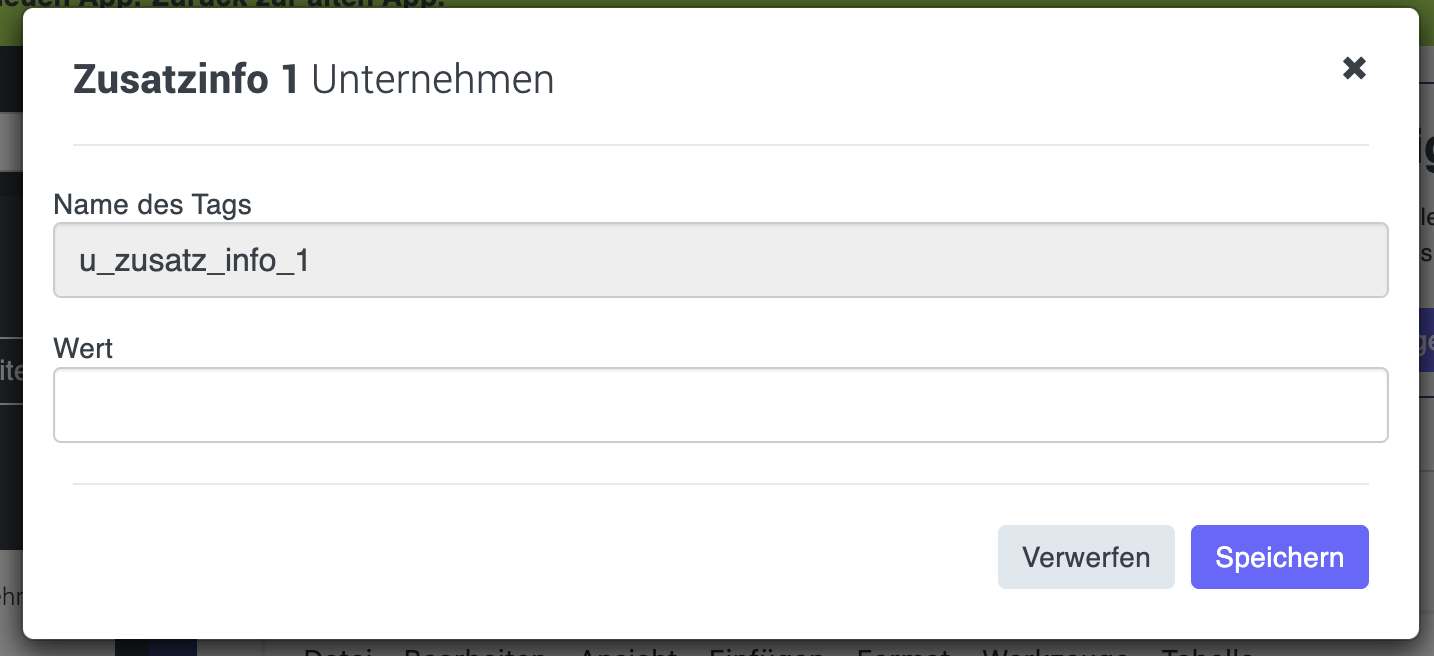
Nach der Eingabe des Tag-Namens wählen Sie aus, in welche Sprache Sie das Feld übersetzen möchten. Für die englische Sprache wählen Sie „EN“ und für die deutsche Sprache „DE“.
Schließen Sie den Tag mit „}}“.
Beispiel: #{{ translate c_add_info_1 „DE“ „EN“ }}